![]() Ben je dol op computerspelletjes? Ben je Mac-gebruiker? Heb je je ooit afgevraagd waarom je Mac traag is? Wil je versnel je Mac om te gamen doeleinden?
Ben je dol op computerspelletjes? Ben je Mac-gebruiker? Heb je je ooit afgevraagd waarom je Mac traag is? Wil je versnel je Mac om te gamen doeleinden?
Deze vragen die je in gedachten hebt, zijn heel normaal, vooral als je van spelen houdt computer spelletjes, online of offline. Het hebben van een trage pc kan de prestaties echt beïnvloeden als het gaat om het spelen van games op uw computer.
Maar nu hoef je je geen zorgen meer te maken. We zullen je helpen met het versnellen van je Mac voor een betere game-ervaring en je geven waardevolle tips om je Mac te optimaliseren.
We hebben ook de perfecte software voor u optimaliseer de prestaties van uw Mac-computer. Deze software heet de PowerMyMac. Dit programma zal je zeker helpen om je Mac for Gaming in slechts een paar klikken te versnellen. Zeer veilig en gemakkelijk te gebruiken en kan uw computer gratis opschonen.
Hier zijn enkele redenen waarom uw Mac traag werkt en manieren om uw Mac sneller te maken voor uw gaming.
Inhoud: Ruim de bijna volle harde schijf op Beheer Mac-opstartprogramma'sSluit onnodige achtergrondprogramma'sNiet-geoptimaliseerde instellingBijgewerkte Mac OS X om gaming te versnellenUpgrade het RAM-geheugen van MacMaak RAM vrij op Mac om games soepel te laten werken
Ruim de bijna volle harde schijf op
Als uw harde schijf bijna vol is of al vol is, heeft dit invloed op de prestaties van uw Mac-computer. Dit is eigenlijk een van de meest voorkomende redenen waarom uw computer traag werkt. In dit geval moet u de harde schijf van uw Mac opruimen.
Oplossing 1. Maak de Mac-harde schijf schoon om de Mac sneller te maken voor gamen
Het opruimen van uw harde schijf is het opruimen van uw ongewenste bestanden en caches. Op deze manier zou het verwijderen van onnodige bestanden op uw Mac-pc de snelheid helpen verhogen. Bij het opschonen van uw harde schijf is de beste software die u kunt gebruiken de PowerMyMac. Hiermee worden uw ongewenste bestanden opgeschoond zonder dat dit invloed heeft op andere gegevens die op uw computer zijn opgeslagen.
Download PowerMyMac gratis! Maak je Mac zo schoon en snel mogelijk voor de beste game-ervaring!
Het kan uw ongewenste bestanden, zoals foto-junks, app-caches en meer, daadwerkelijk scannen. Hiermee kunt u ook selecteren ongewenste bestanden die u wilt verwijderen zodat u zelf kunt bepalen of u ze allemaal wilt verwijderen of niet.

Oplossing 2. Installeer OS X opnieuw op uw Mac
Volg deze stappen bij het opnieuw installeren van uw OS X naar fris je Mac-computer op:
- Start uw Mac-computer opnieuw op
- Houd ingedrukt (⌘) en R toets tegelijkertijd in totdat u het Apple-logo op uw scherm ziet
- Selecteer "OS X opnieuw installeren".
Beheer Mac-opstartprogramma's
Door enkele onnodige opstartprogramma's te verminderen, kunt u de snelheid van uw Mac-computer verhogen. U kunt die opstartprogramma's beheren door:
- Ga naar "Systeemvoorkeuren" > vervolgens "Gebruiker en groepen"
- Kies uw gebruikersnaam en selecteer "Inlogvoorwaarden"
- Selecteer alle items die je niet nodig hebt in je opstartprogramma en klik op het min-icoontje.
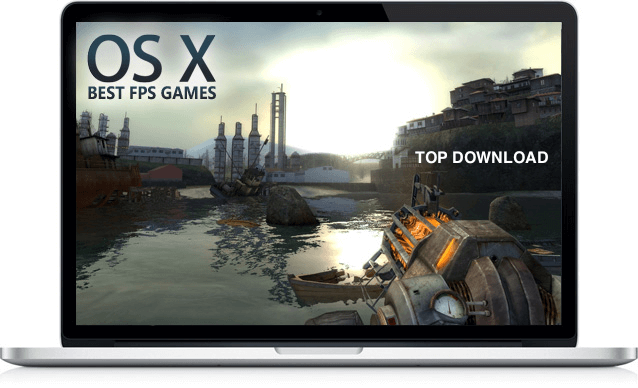
Sluit onnodige achtergrondprogramma's
Het hebben van programma's die op de achtergrond worden uitgevoerd, kan ervoor zorgen dat uw Mac-computer langzamer wordt, dus als u ze sluit, kunt u de Mac ook sneller maken om te gamen.
U kunt de Activity Monitor altijd voor u gebruiken controleer al het achtergrondprogramma dat is het opeten van de geheugenruimte van uw computer. U kunt ze sluiten door:
- Zoek naar "Activity Monitor" op "Finder" > klik op "Toepassingen" > klik op "Map Hulpprogramma's".
- Van daaruit kunt u de lijst met programma's zien die op de achtergrond werden uitgevoerd. Het enige wat u hoeft te doen is op "Geheugen" te klikken. Zodra u daarop klikt, kunt u bestanden opslaan met de hoeveelheid ruimte die het inneemt op uw Mac-computer.
- Selecteer alle programma's die u niet nodig hebt en sluit ze door op de "X"-knop te klikken.
Niet-geoptimaliseerde instelling
Methode 1: transparantie en animatie verminderen
- Ga naar "Systeemvoorkeuren" > klik vervolgens op "Toegankelijkheid" > vervolgens op "Beeldscherm" en vink "Transparantie verminderen" aan
- Selecteer "Dock"> selecteer "Schaaleffect" om de vensterminimaliserende animatie te verbeteren
Methode 2: gebruik Safari in plaats van Google Chrome
Het gebruik van de Safari-browser is veel beter dan het gebruik van Google Chrome, omdat Google Chrome niet goed presteert op Mac OS X.
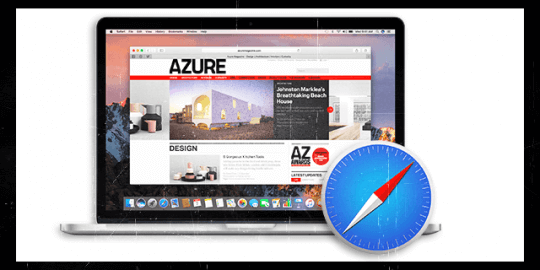
Methode 3: Reset SMC (System Management Controller)
SMC is een subsysteem dat het opladen van de batterij van uw Mac-computers, het schakelen tussen video's, de wekmodus, de slaapmodus en meer regelt. Hier zijn manieren om uw SMC op verschillende Mac-apparaten te resetten.
- Voor de MacBook zonder verwijderbare batterij
- sluit uw computer aan op een voedingsbron
- houd tegelijkertijd de "Control+Shift+Option+Power"-toetsen ingedrukt.
- laat de toetsen los en zet uw computer aan.
- Voor de MacBook met een verwijderbare batterij
- Koppel uw computer los en verwijder de batterij
- Houd de aan / uit-knop 5 seconden ingedrukt
- Plaats de batterij terug en zet uw computer aan
- Voor de Mac Mini, Mac Pro of iMac
- Schakel uw computer uit en ontkoppel hem.
- Wacht minimaal 15 seconden
- Zet uw computer aan
Bijgewerkte Mac OS X om gaming te versnellen
Een bijgewerkt OS X kan ook helpen de snelheid van uw computer te verhogen en zal deze geven een betere prestatie. Hier ziet u hoe u uw OS X kunt bijwerken.
- Ga naar Apple-menu en controleer of er een update in uw App Store voor uw Mac-computer is.
- Als er een update is. klik gewoon op "App Store"
- Klik vervolgens op "Update" om uw OS X bij te werken.

Upgrade het RAM-geheugen van Mac
Als je een oudere versie van Mac hebt en je gebruikt deze al lang, dan is het upgraden van je RAM een goede manier om de prestaties verbeteren van uw Mac-computer.
Als u uw RAM-geheugen niet eerder kon upgraden, zal dit een verschil maken in de prestaties van uw computer. Hier is een manier om uw RAM te upgraden.
- Ga naar "Activiteitenmonitor" en controleer de geheugendruk. Als het rood is, moet je echt upgraden.
- U kunt altijd contact opnemen met Apple Support om meer te weten te komen over het Mac-model van uw computer en ook om te weten of u meer RAM kunt toevoegen.
- Koop het geschikte RAM-geheugen voor uw Mac-computer en installeer het.
Maak RAM vrij op Mac om games soepel te laten werken
Komt u de melding "Uw systeemtoepassing heeft onvoldoende geheugen" tegen tijdens het downloaden of uitvoeren van de spellen? Ben je aan het ervaren spelvertraging en vertraging? Dit zijn allemaal tekenen dat uw Apple Mac bijna geen geheugenruimte meer heeft (dwz RAM-opslag).
Als u Mac-geheugen snel wilt opschonen, gebruikt u gewoon PowerMyMac's "Optimalisatie" -functie en zijn "RAM vrijmaken" tool om de Mac-systeembelasting snel te verminderen.
Dit maximaliseert de prestaties van uw Mac, zodat uw games kunnen soepeler worden uitgevoerd.

Dit zijn enkele redenen waarom uw Mac-computer traag is en het volgen van alle oplossingen ervoor zal je zeker helpen de snelheid van je Mac-computer te verhogen, zodat je je computerspellen soepel kunt spelen.



